Cara Membuat Acara di Facebook 2023 (Panduan Terbaik)
Diterbitkan: 2023-05-22Facebook memungkinkan Anda membuat strategi sendiri dan menerapkannya dengan semua fitur dan fasilitasnya. Bagaimana dengan mendapatkan lebih banyak keterlibatan dan jangkauan melalui acara Facebook?
Namun, jika Anda sedang mencari cara membuat acara di Facebook , Anda memiliki panduan yang tepat!
Fakta yang tidak bisa Anda abaikan, di antara semua platform media sosial lainnya, Facebook sendiri telah meraih 2,98 miliar pengguna di seluruh dunia. Dari penggunaan pribadi hingga tujuan bisnis, saluran media sosial ini menjadi pilihan pertama semua orang dengan semua fiturnya yang luar biasa.
Acara Facebook adalah salah satunya, dan memiliki popularitas untuk melibatkan orang dalam posting reguler, acara, kampanye iklan, cerita, dll. Jadi, Anda dapat memilih salah satu dari ini dan bahkan mendapatkan yang terbaik jika menyangkut promosi bisnis Anda produk dan layanan.
Bagaimanapun, dalam artikel ini Anda dapat mempelajari cara membuat acara di Facebook untuk halaman bisnis pribadi dan Facebook Anda, dan cara membagikan acara Anda dengan audiens yang lebih besar dengan menyematkan acara Facebook Anda di Facebook.
Mari kita mulai!
Bagaimana cara membuat acara di Facebook?
Jadi pengguna Facebook, Membuat acara Facebook bukanlah ilmu roket atau sesuatu yang tidak dapat dibuat. Namun ada beberapa kriteria untuk membuat acara di Facebook.
Nah, kami telah mendaftarkan semuanya, ikuti salah satu dari mereka yang Anda perlukan tentang cara membuat acara di aplikasi Facebook atau membuat acara untuk halaman bisnis Facebook;
Buat acara online
- Untuk membuat acara Facebook online, pilih Acara, dari menu kiri Umpan Anda. Jika Anda tidak menemukan opsi tersebut, temukan opsi Lihat Selengkapnya .
- Anda akan menemukan acara online dalam berbagai jenis. Pilih salah satu dari mereka:
- Facebook Live: Pilih ini jika acara Anda dihadiri lebih dari 50 tamu.
- Kamar: Yang ini lebih interaktif untuk orang-orang dalam grup. Anda dapat mengatur panggilan video dengan anggota. Juga dapat menyimpulkan hingga 50 orang termasuk host dan co-host.
- Tautan Eksternal: Anda dapat menggunakan ini jika acara Anda tidak aktif di Facebook. Dalam kategori ini, Anda dapat memasukkan semua yang ingin Anda informasikan kepada tamu Anda dalam deskripsi acara.
- Lainnya: Untuk informasi mendetail tentang bagaimana Anda ingin peserta Anda bergabung.
Setelah memilih kriteria, klik Berikutnya .
4. Beri nama acara dan atur tanggal dan waktunya.
5. Pada langkah ini, pilih preferensi privasi Anda. Klik Privasi terlebih dahulu. Anda akan mendapatkan opsi berikut:
- Pribadi: Tamu Anda akan diundang tetapi acara akan tetap disembunyikan. Jika Anda ingin membuatnya tersedia untuk lebih banyak tamu, Anda dapat beralih di sebelah Gusts Dapat Mengundang Teman. (NB Setelah Anda membuat acara, Anda tidak dapat melakukan perubahan apa pun)
- Publik: Pilih publik jika Anda ingin membuatnya tersedia untuk semua orang.
- Teman: Saat Anda ingin acara hanya berlaku untuk teman Facebook Anda.
- Grup: Di Facebook, bahkan grup memiliki dua jenis.
→ Grup Publik adalah untuk semua orang.
→ Grup Pribadi adalah untuk anggota grup Facebook Anda.
Selesaikan langkah dengan mengklik Berikutnya.
6. Sekarang, tambahkan deskripsi tentang acara tersebut, dan klik Berikutnya.
7. Untuk menyelesaikan pengaturan, unggah foto sampul atau Pilih Ilustrasi.
8. Untuk menambahkan rekan penyelenggara, klik Pengaturan Acara.
9. Dan terakhir, Klik Create Event.
Buat acara Facebook pribadi
Anda memerlukan acara Facebook pribadi hanya jika Anda ingin acara dapat dilihat oleh orang yang Anda undang. Hanya orang-orang terbatas ini yang dapat melihat deskripsi acara Facebook Anda, kiriman, foto, video, dan semuanya.
Ingat: Setelah membuat acara, Anda tidak dapat mengubah setelan privasi. Jadi putuskan dulu apakah Anda ingin acara Facebook publik atau acara Facebook pribadi.
Dalam pengaturan ini, Anda juga dapat memilih untuk mengizinkan tamu mengundang teman mereka yang tidak Anda kenal, atau orang yang tidak menggunakan Facebook atau messenger.
Berikut adalah langkah-langkah cara membuat acara pribadi di Facebook:
- Buka Umpan Anda, temukan opsi Acara di menu sebelah kiri, atau dari Lihat Selengkapnya .
- Klik + Buat acara baru, lalu pilih apakah Anda menginginkannya Secara langsung atau Daring .
- Di sisi kiri, tambahkan detail acara Anda. Klik Acara Berulang jika merupakan acara rutin.
- Terakhir, klik Privasi untuk menyelesaikan acara pribadi Anda. Pilih Pribadi.
Buat acara Facebook langsung
Punya pemikiran lain untuk mengundang Teman melalui acara Facebook? Nah, fitur acara Facebook semakin memudahkan Anda mengundang teman-teman Anda ke acara atau program apa pun untuk menyatukan mereka.
Jadi, jika Anda berencana membuat acara tatap muka di Facebook, ikuti langkah-langkahnya:
- Pertama, buka Acara dari akun Facebook Anda.
- Klik opsi +Buat di kiri atas.
- Sekarang, pilih opsi In Person .
- Selanjutnya, atur nama acara, waktu, dan tanggal, lalu ketuk tombol berikutnya.
- Pilih lokasi acara , dan klik Berikutnya.
- Terakhir, Anda dapat menambahkan informasi tambahan tentang acara tersebut. Tambahkan foto dan selesaikan pengaturan dengan mengklik Buat acara.
Acara online berbayar Facebook
Dengan acara online berbayar di Facebook, Anda dapat memonetisasi acara online langsung Anda dengan membebankan biaya akses satu kali yang diambil saat pengunjung Anda mendaftar secara online. Dengan bantuan alat acara online berbayar kami, Anda dapat mengatur acara, menagih orang untuk hadir, dan mengiklankannya ke target pasar, klien, dan tuan rumah Anda di satu tempat.
Mari kita lihat bagaimana Anda dapat membuat acara online berbayar di komputer;
- Pertama, buka halaman bisnis Facebook Anda, dan temukan Acara untuk membuat acara Anda. Menurut jenis acara Anda, Anda akan diminta untuk memilih Berbayar .
- Isi informasi yang diperlukan untuk acara tersebut, bisa sebagai berikut:
- Jangan sertakan apapun yang mungkin melanggar Standar periklanan Facebook, terutama jika Anda memiliki iklan yang ingin Anda promosikan.
- Pastikan untuk menyebutkan lokasi fisik Anda. Ini akan membantu Anda membiarkan orang menemukan acara online Anda.
- Sekarang, pilih Harga Anda dari opsi drop-down yang diberikan . Anda harus memilih satu harga untuk satu acara. Pastikan untuk memilih harga, karena setelah Anda memublikasikan acara, Anda tidak akan dapat mengubah harganya.
- Langkah ini opsional. Anda akan mendapatkan opsi untuk memilih co-host. Jika Anda ingin menambahkan rekan penyelenggara, mereka dapat menambahkan acara ke kalender mereka dan dapat mempromosikan acara tersebut ke pengikut halaman Facebook mereka.
- Terakhir, selesaikan proses pembuatan acara dengan memberikan opsi tambahan promosi pos, perpesanan, dan visibilitas daftar.
Setelah selesai, klik Buat acara untuk menyelesaikan pengaturan acara online berbayar Anda.

Cara membuat acara dengan WP Social Ninja
Di atas, Anda harus tahu cara membuat acara di Facebook. Tetapi pernahkah Anda berpikir untuk membawa acara tersebut ke situs web Anda?
Nah, itu bukan masalah besar jika Anda mendapatkan pedoman yang sempurna. Dengan WP Social Ninja Anda dapat dengan mudah mengambil acara Facebook dan menampilkannya di situs web Anda. Seperti cara Anda menyematkan umpan media sosial dari pegangan media sosial untuk bisnis Anda, Anda juga dapat menyematkan acara Facebook!
Ikuti langkah-langkahnya, pamerkan acara Facebook Anda ke audiens yang lebih besar, dan dapatkan interaksi terbanyak dari pelanggan Anda;
Konfigurasi
Untuk memulainya, Anda perlu mengonfigurasi akun Facebook Anda dengan WP Social Ninja. Pertama, instal WP Social Ninja di situs web WordPress Anda, lalu buka dasbor untuk melakukan langkah selanjutnya.
Anda dapat menghubungkan akun Anda dengan salah satu kredensial yang diberikan dari bagian konfigurasi.
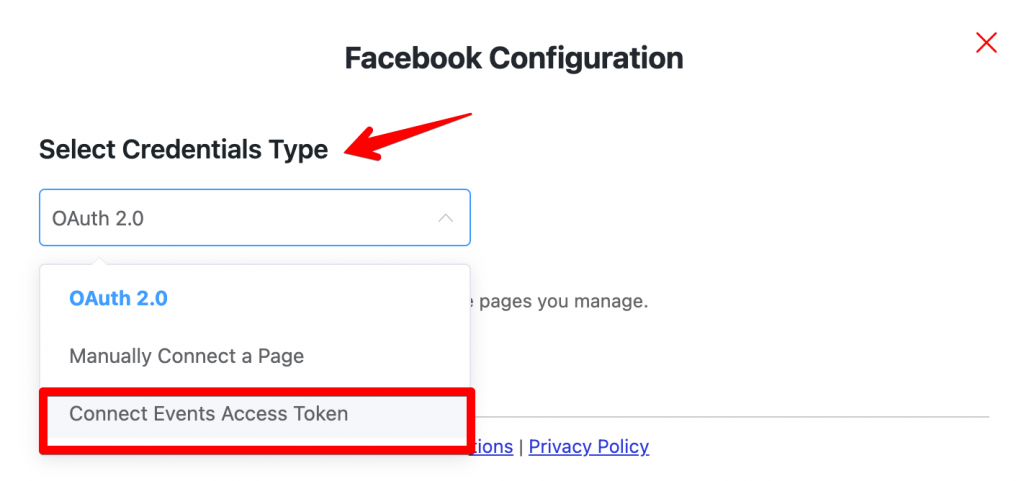
Saat Anda membawa acara Facebook, pilih opsi Hubungkan Token Akses Acara . Ini akan mengharuskan Anda untuk melewati beberapa langkah lagi untuk menyelesaikan proses konfigurasi.

Setelah memilih jenis kredensial, kotak berikut akan muncul di layar Anda. Isi kotak dengan kredensial yang diperlukan. Lihat dokumentasi untuk menyelesaikan proses.
Pengaturan
Jadi, setelah Anda selesai dengan bagian konfigurasi, Anda akan dibawa ke panel pengaturan.
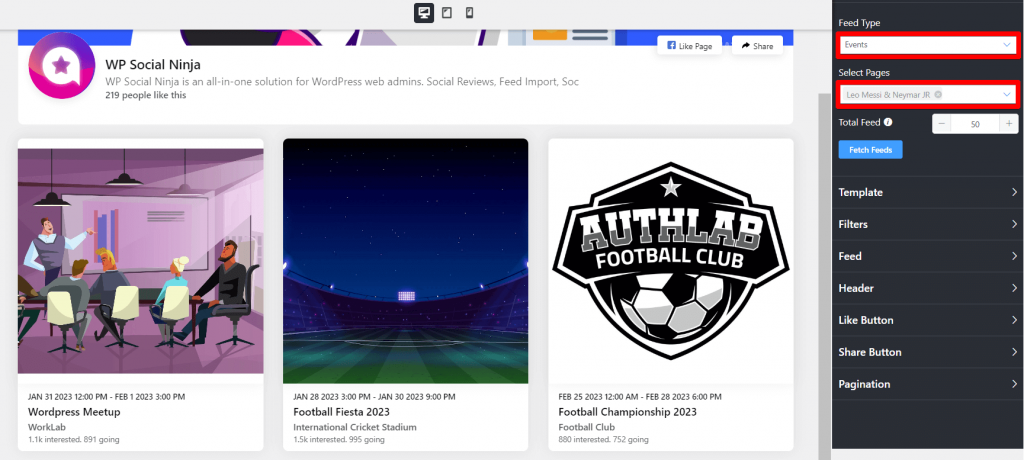
Di sini Anda akan mendapatkan berbagai opsi penyesuaian untuk menyesuaikan templat umpan acara Facebook Anda. Anda juga dapat menata template sesuai keinginan untuk mempercantik pratinjau feed Anda. Dan setelah selesai, klik Simpan, dan salin kode pendeknya.
Tempatkan kode pendek di tempat Anda ingin menampilkan halaman acara.
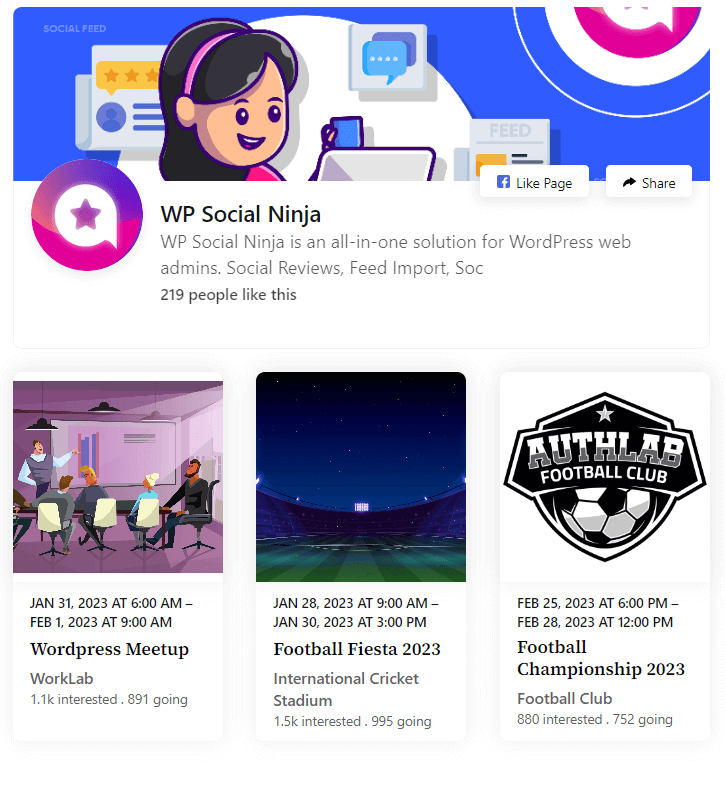
Dan itu saja! Ini adalah bagaimana Anda dapat menyematkan acara Facebook di situs web WordPress Anda.
Menyimpulkan
Membuat acara Facebook tidak terlalu rumit; dan dalam hal mempromosikan bisnis dan layanan Anda melalui acara, Anda selangkah lebih maju dari yang lain. Karena Anda tidak membatasi acara Facebook di halaman Facebook untuk bisnis, Anda juga membagikannya melalui situs web Anda.
Jadi, bagaimana pengalaman Anda membuat acara Facebook dan mempromosikannya ke audiens Anda? Beri tahu kami apa yang kami lewatkan dan apa yang telah Anda pelajari!
FAQ
Bagaimana cara membuat acara di grup Facebook?
Langkah 1: Buka opsi Grup dari bilah menu Anda, lalu pilih grup Anda. Jika Anda tidak melihat Grup, ketuk Lihat lainnya.
Langkah 2: Ketuk Tulis sesuatu… lalu klik Buat acara.
Langkah 3: Isi kotak dengan informasi detail Anda tentang acara tersebut.
Langkah 4: Anda dapat mengundang semua anggota grup Anda, pilih Undang semua anggota [nama grup]. Jika itu grup pribadi Anda, Anda hanya dapat mengundang teman Anda ke grup Anda.
Langkah 5: Klik Simpan draf acara, dan poskan acara Anda.
Bagaimana cara membuat acara di Facebook di iPhone?
Langkah 1: Buka tab Lainnya di navigasi bawah aplikasi Facebook Anda.
Langkah 2: Ketuk panah tarik-turun di sebelah bagian Aplikasi untuk membuka semua opsi.
Langkah 3: Klik Acara dari daftar Aplikasi.
Langkah 4: Di pojok atas, temukan simbol + dan klik di atasnya.
Langkah 5: Terakhir, tambahkan informasi mendetail tentang acara Anda. Kemudian selesaikan dengan mengklik tombol Selesai di sudut kanan atas.
Bagaimana cara mengontrol siapa yang melihat atau bergabung dengan acara Facebook saya?
Facebook memiliki beberapa opsi pengaturan privasi, Anda dapat memilih salah satunya saat membuat acara Facebook:
- Pribadi: Pilih ini jika Anda ingin membuatnya terlihat oleh satu-satunya orang yang diundang.
- Publik: Jika Anda memilih opsi ini, acara Anda akan terbuka/terlihat oleh semua orang.
- Teman: Pengaturan ini hanya untuk teman Facebook Anda.
- Grup: Anda mungkin ingin memiliki grup untuk anggota individu dan teman Facebook. Opsi ini hanya untuk grup khusus tersebut.
Bagaimana cara membatalkan atau menghapus acara Facebook?
- Buka bagian Acara terlebih dahulu, baik dari menu kiri umpan Anda atau dari bagian Lihat Lainnya .
- Sekarang, kunjungi halaman acara Anda
- Temukan tiga titik dari halaman acara dan pilih Batalkan Acara atau Hapus Acara.
Untuk menyimpannya, klik Konfirmasi.
